

2019-03-13 15:36浏览次数:次
winxp系统打印机ip地址与端口的图文步骤?
我们在使用winxp系统的过程中,经常需要对winxp系统打印机ip地址与端口进行设置。对于winxp系统打印机ip地址与端口有什么好的办法可以进行设置呢?其实winxp系统打印机ip地址与端口的操作方法,我们只需要在windows10系统桌面,双击桌面上的“控制面板”图标,打开控制面板设置窗口,在打开的控制面板窗口中,我们点击“设备和打印机”图标;就可以解决了,针对此问题小编给大家收集整理winxp系统打印机ip地址与端口具体的操作方法:
1:在windows10系统桌面,双击桌面上的“控制面板”图标,打开控制面板设置窗口

2:在打开的控制面板窗口中,我们点击“设备和打印机”图标
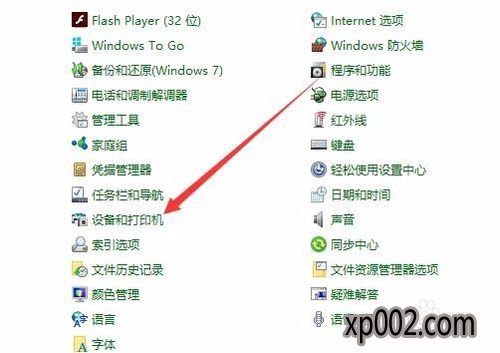
3:在打开的设备和打印机窗口中,我们右键点击要编辑的打印机图标,在弹出菜单中选择“打印机属性”菜单项
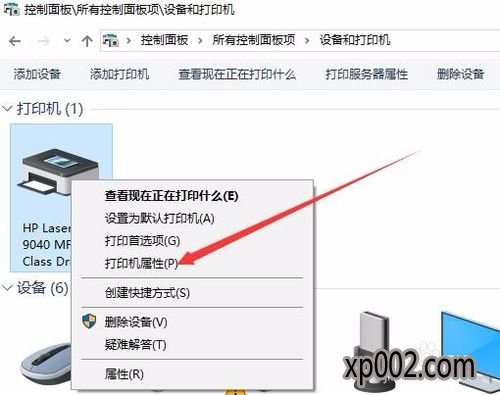
4:在打开的打印机属性窗口中,点击端口标签
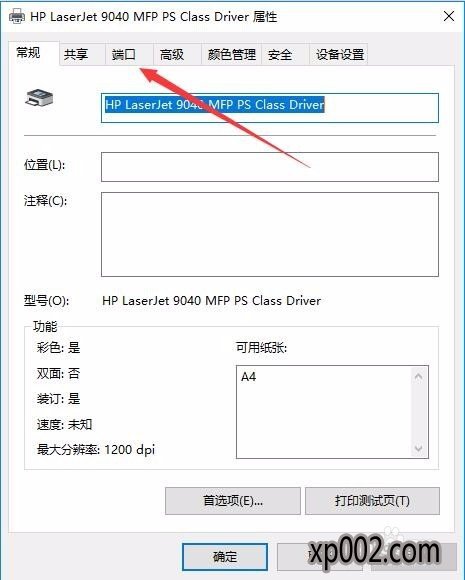
5:在打开的端口页面中,点击“配置端口”按钮
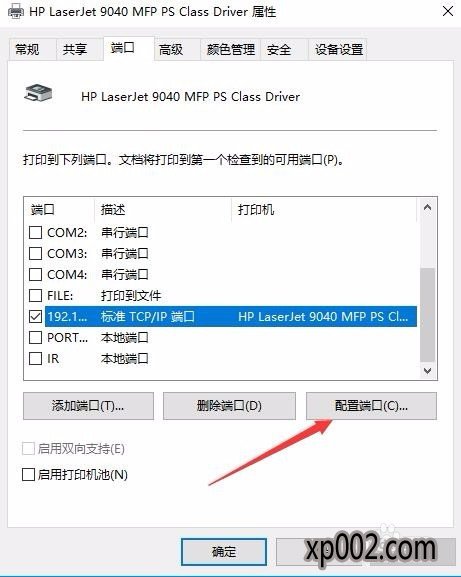
6:接着就可以打开端口设置窗口,在这里就可以编辑端口名,ip地址以及端口号了。另外还可以设置打印协议,如果是激光打印机请选择Raw,如果是针式打印机的话,选择LpR;
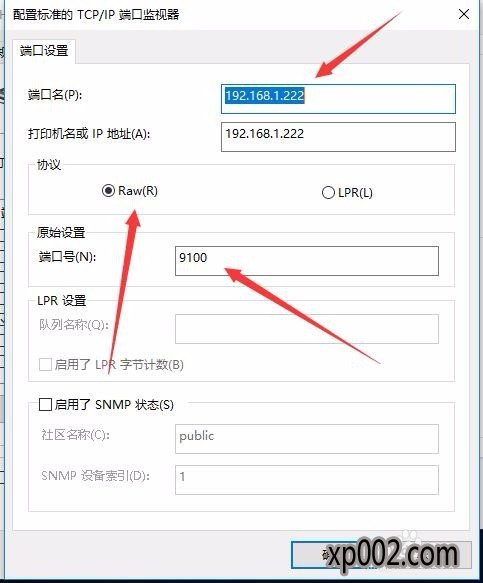

2019-03-26243

2019-03-26243

2019-03-26243

2019-03-29243

2019-03-26243